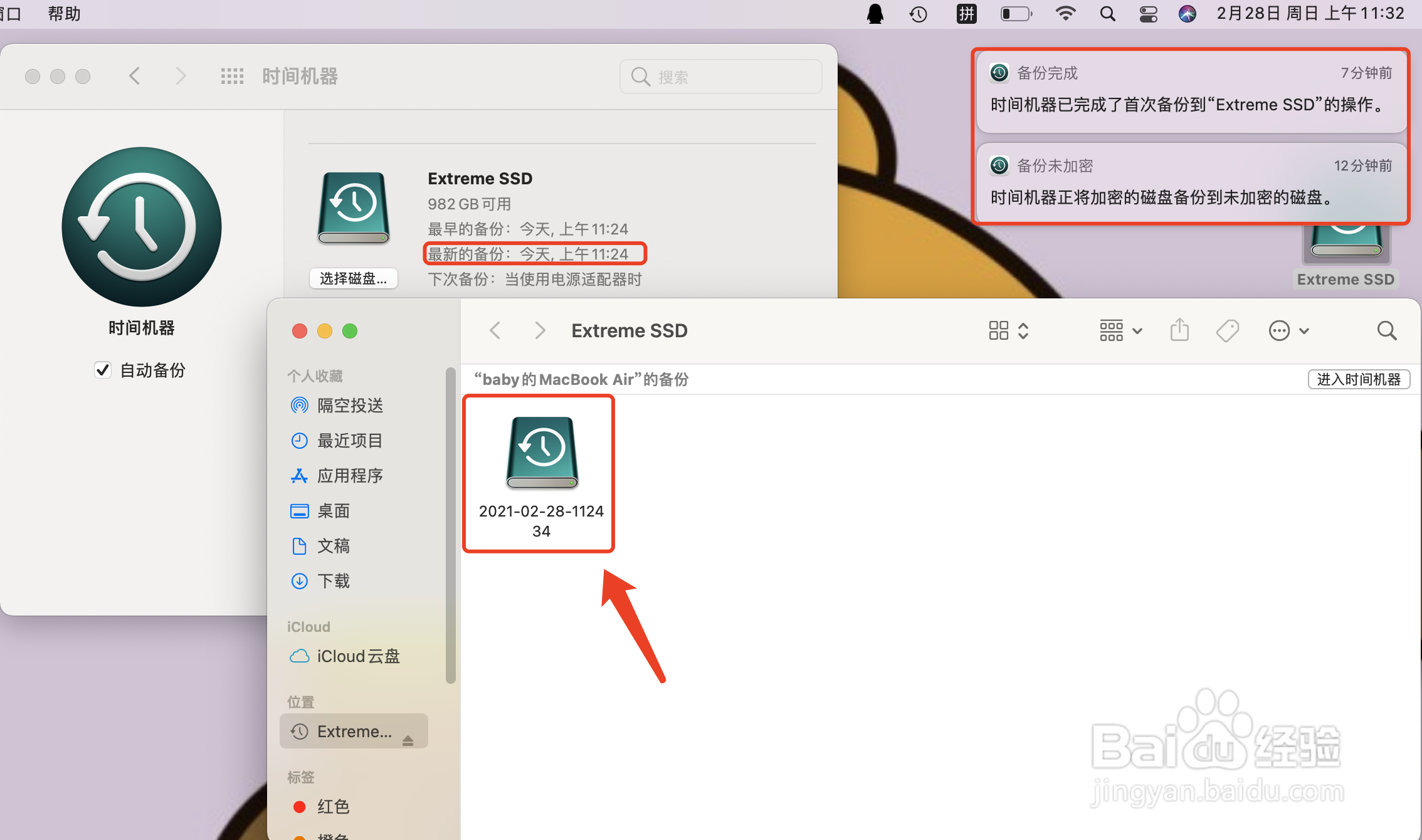1、首先,把我们购买的移动硬盘,插入到电脑中
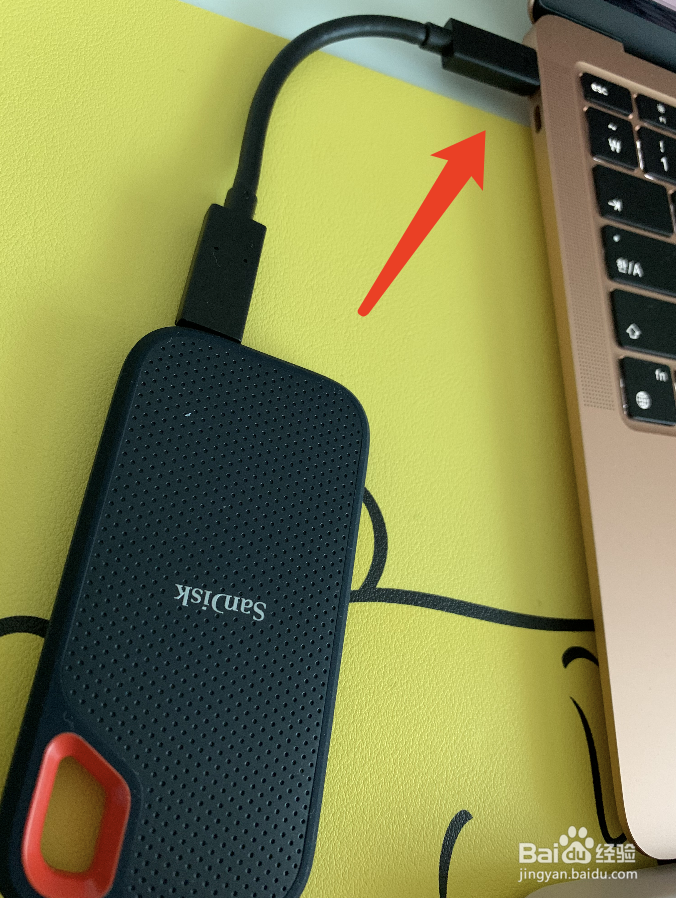
2、点击左上方【苹果】的按钮,在出来的菜单中,在点击【系统偏好设置】
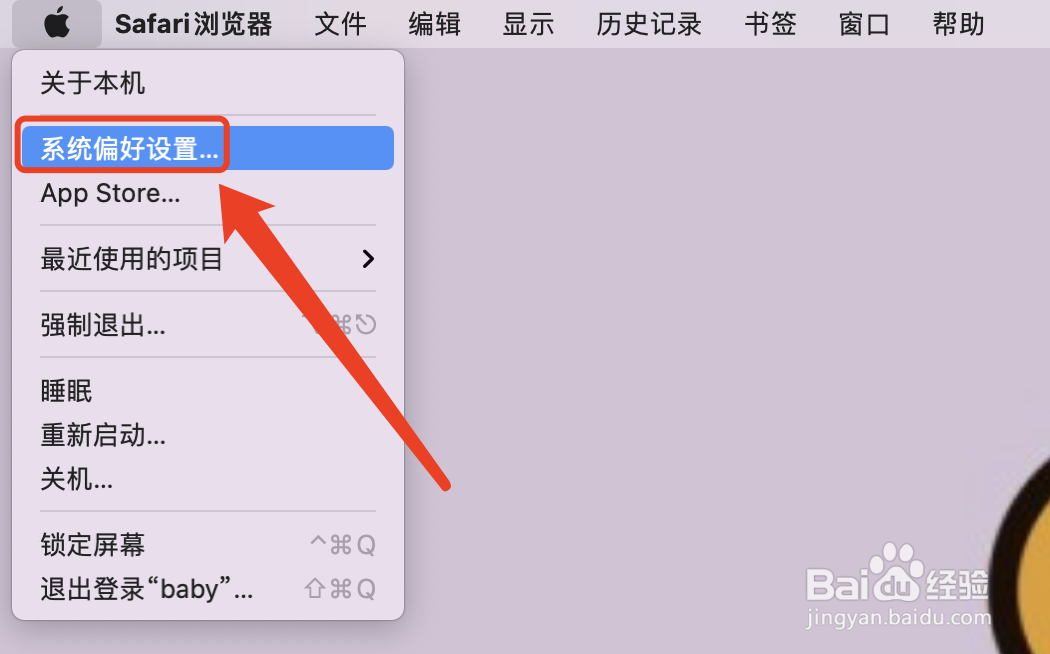
3、系统偏好设置中,点击【时间机器】
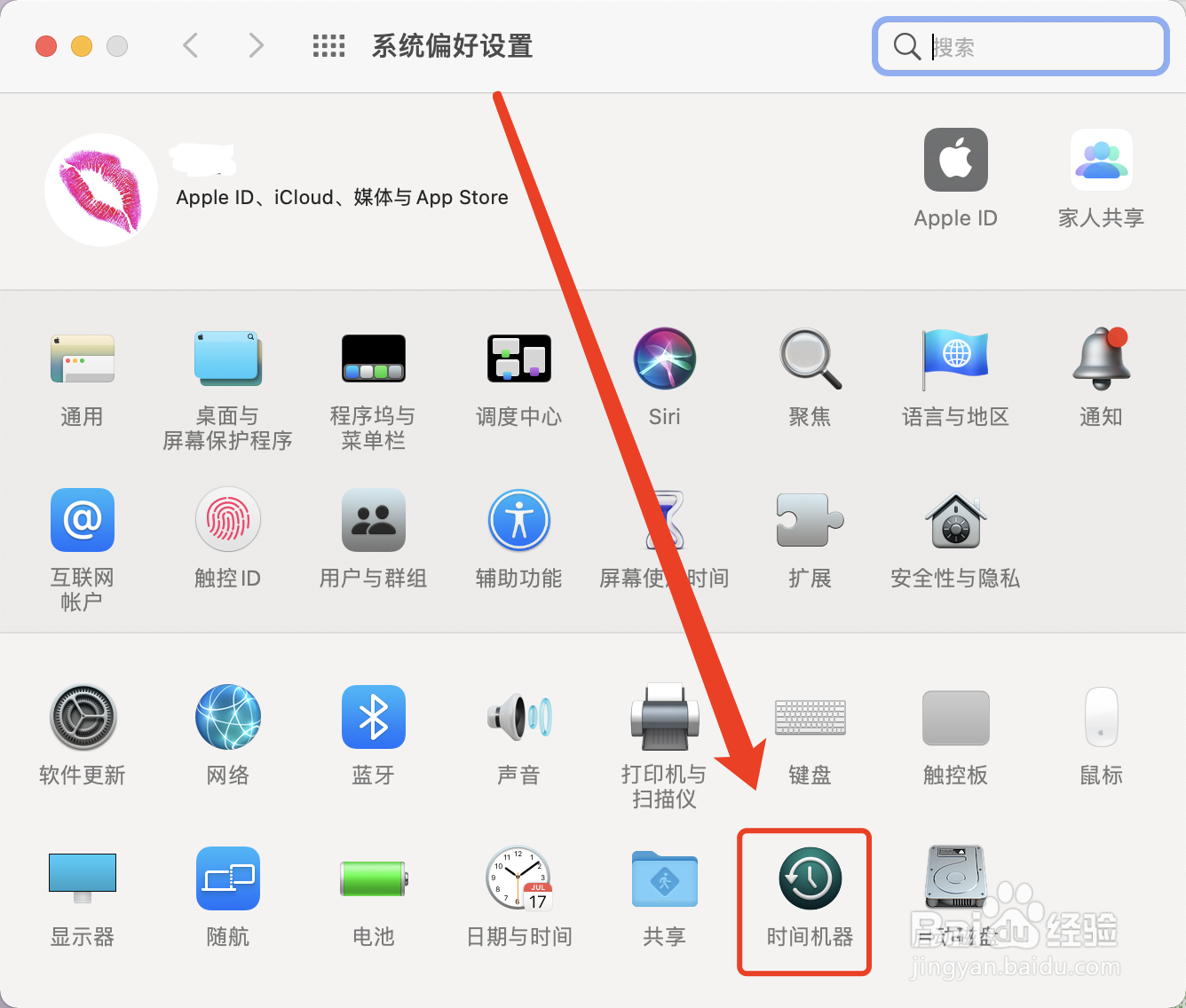
4、在时间机器中,点击【选项】
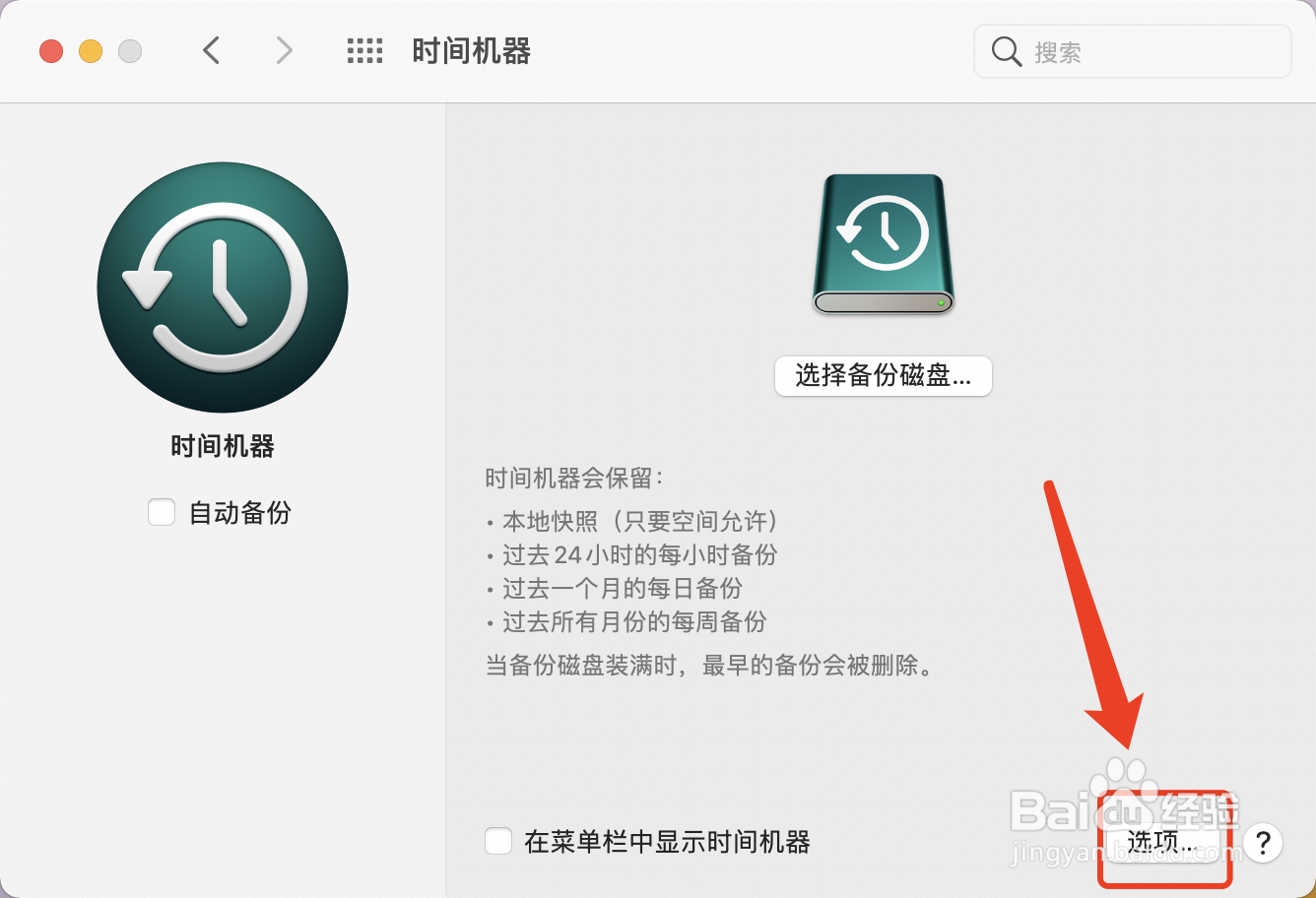
5、在这里可以看到需要备份数据的大小。然后点击【存储】返回到时间机器界面准备开始备份
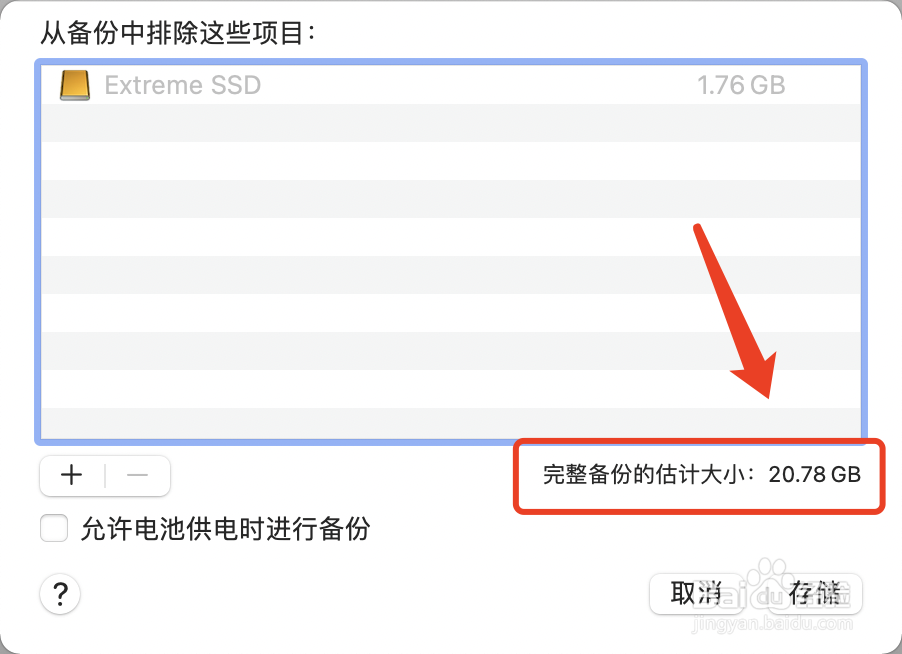
6、点击【选择备份磁盘】
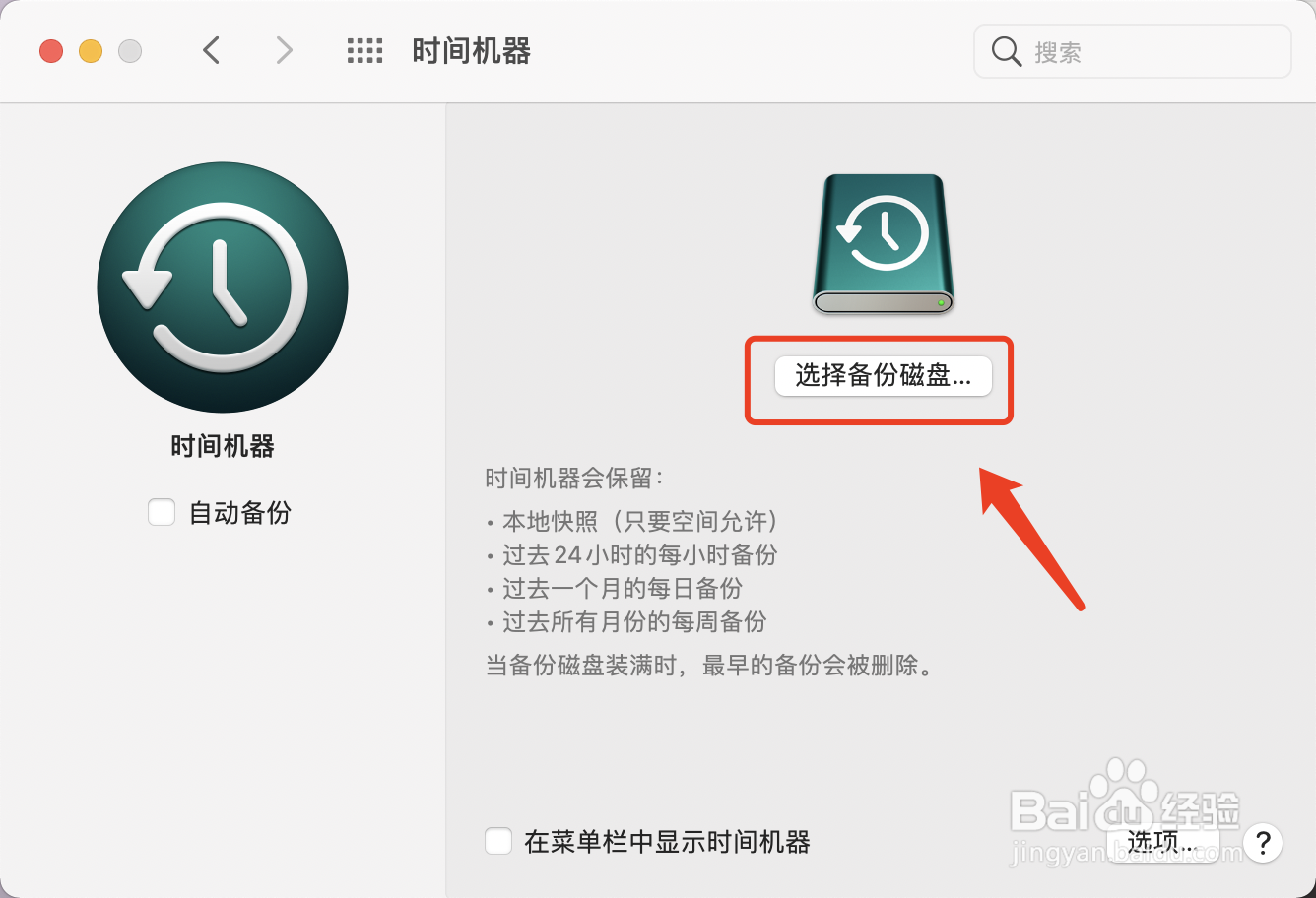
7、在出来的界面中,选择你要备份的磁盘后,点击【使用磁盘】
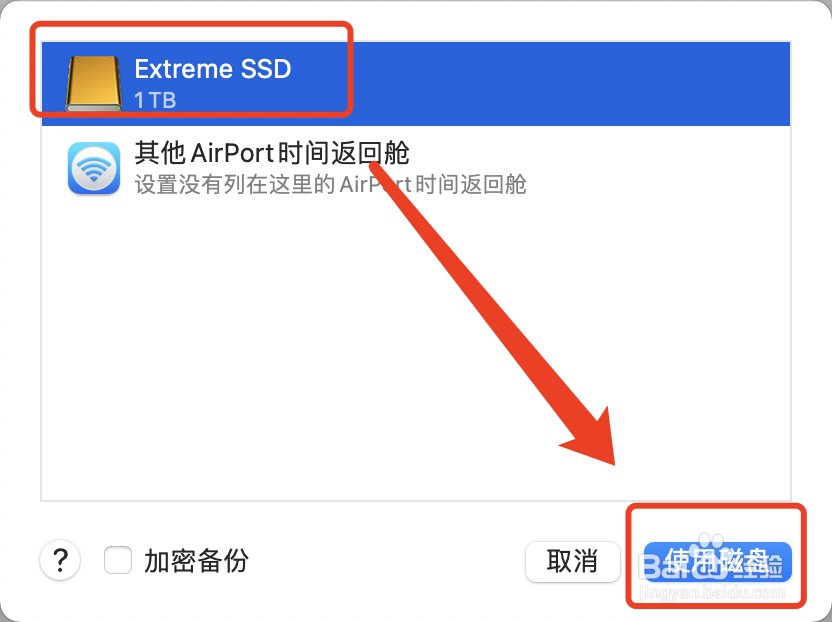
8、在弹出的窗口中,仔细阅读提示文字。如需要删除所有数据,则点击【抹掉】
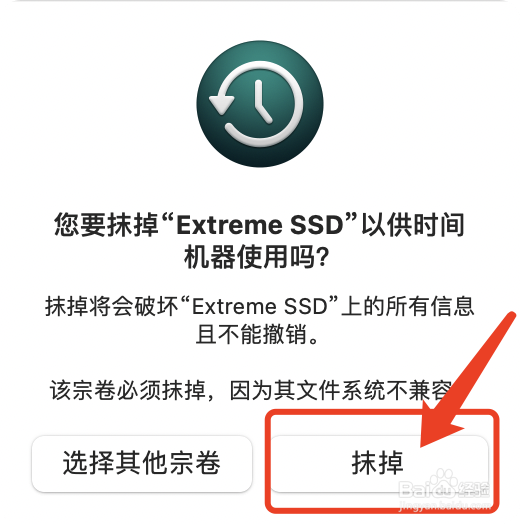
9、倒计时后,开始进行不加密备份中
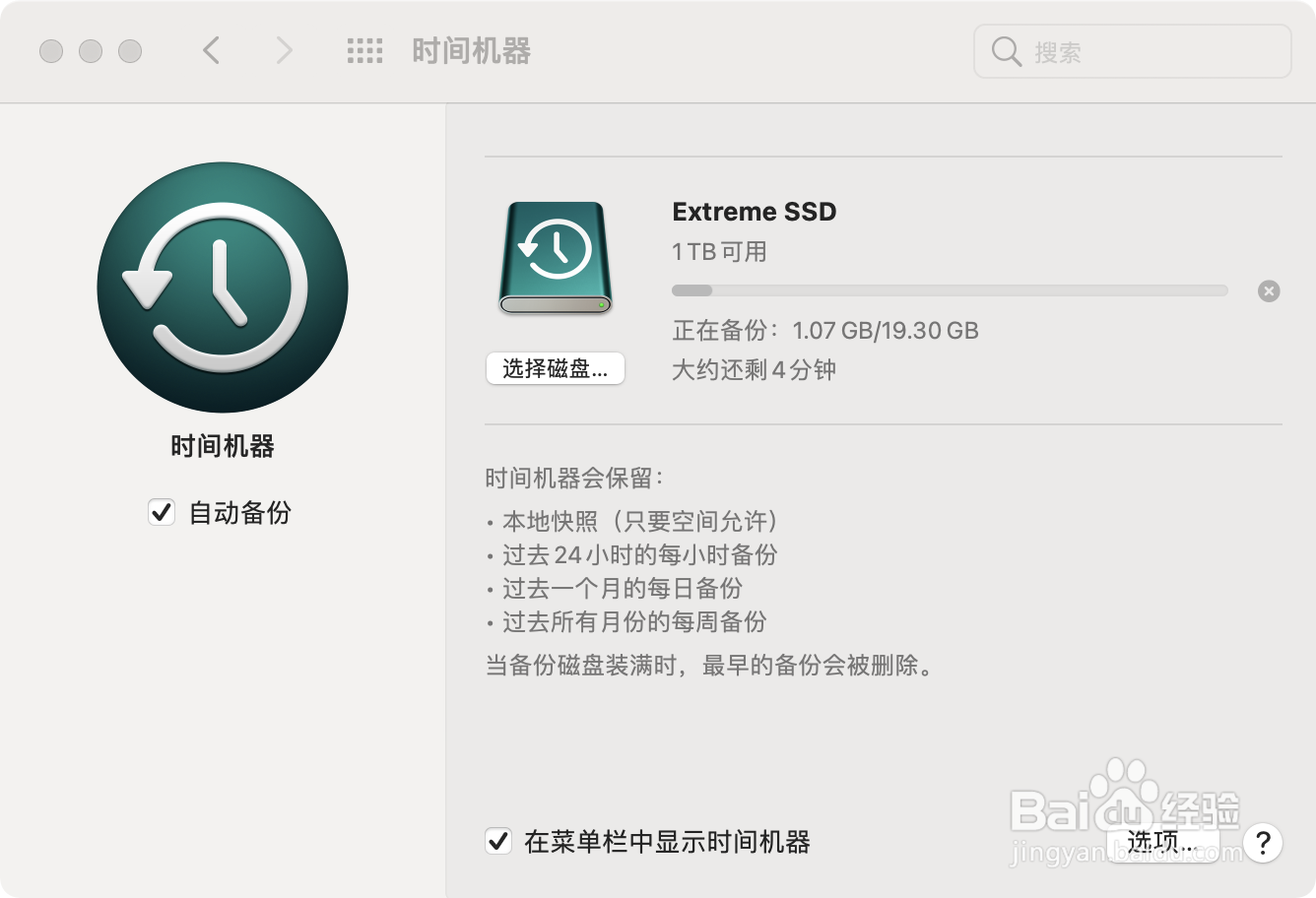
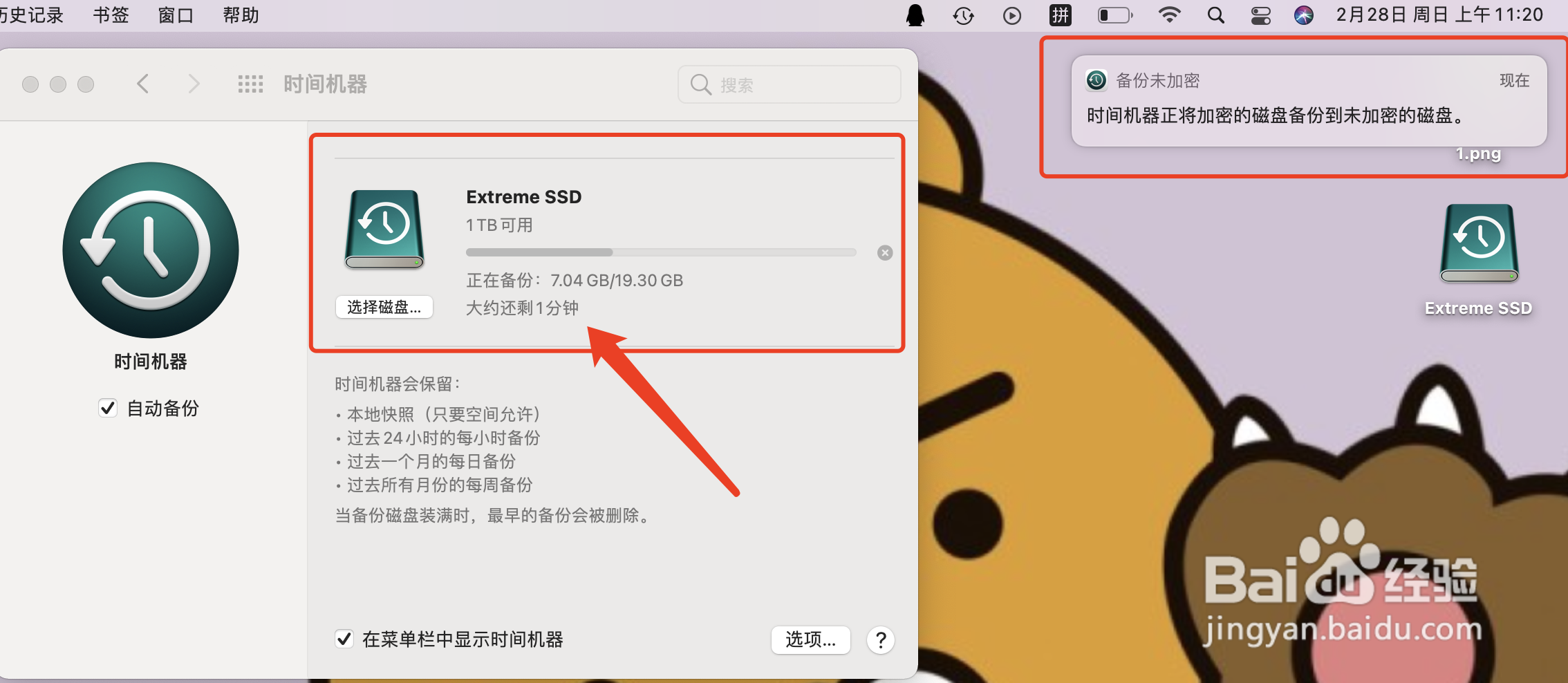
10、完成备份后,则刚刚已经把移动硬盘上的所有数据删除后,只剩下刚刚备份的信息了,如图所示